Si eres fanático de los teléfonos Android, debes estar familiarizado con el teléfono HTC. Y si está utilizando el teléfono HTC, debe estar interesado en HTC Sync Manager. Entonces, ¿qué es el administrador HTC Sync? HTC Sync Manager fue desarrollado por HTC Company, y es el software gratuito proporcionado para que los usuarios de HTC sincronicen todos los datos hacia y desde PC o Mac a través de dispositivos HTC. Además, HTC Sync Manager es compatible con los sistemas operativos Windows y Mac. Los usuarios pueden ver y administrar los archivos de su teléfono HTC en la computadora como deseen, transferir videos, música y documentos de la computadora al teléfono HTC, o realizar copias de seguridad y restaurar sus datos de HTC. Más importante aún, puede transferir y restaurar archivos de respaldo de iTunes a su teléfono HTC. Entonces tienes la oportunidad de mover los datos de tu iPhone al teléfono HTC. Es una gran comodidad para usted transferir contactos, fotos, mensajes y otros archivos entre el teléfono Android y el iPhone.
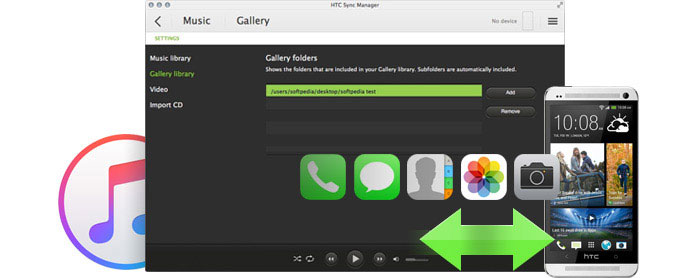
Para descargar HTC Sync Manager, puede descargarlo desde Soporte HTC sitio. Como se mencionó, para los dispositivos HTC que usan HTC Sense 3.6 o anterior, descargue HTC Sync. Además, debe descargar las unidades HTC. Siga el artículo a continuación para ver cómo usar HTC Sync Manager.
Paso 1 Instale e inicie el software HTC Sync Manager
Después de descargar HTC Sync Manager, ábralo. Y conecte su teléfono HTC con la computadora usando un cable USB.
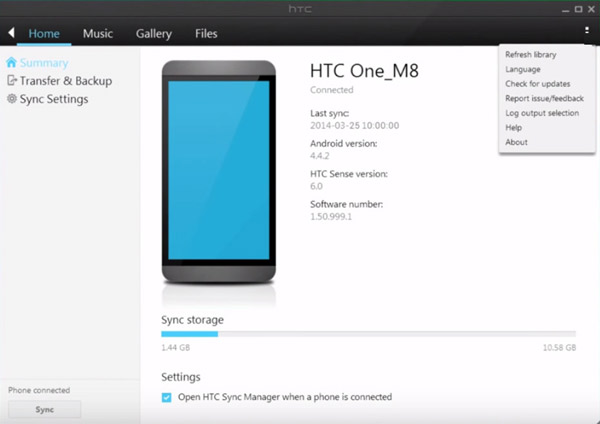
Sugerencias: si desea ejecutar HTC Sync Manager en su Mac, asegúrese de que sea Mac OS 10.6 o posterior.
Paso 2 Transferir archivos con la aplicación de gestión HTC Sync
Después de que su teléfono HTC esté conectado con la computadora, toque "Transferir y respaldar", luego encontrará que puede transferir contenido desde iPhone o Android a su teléfono HTC. Con un simple clic en "Comenzar", puede transferir sus fotos, audio, videos e imágenes en las copias de seguridad de su iPhone desde esta computadora a su HTC 10. O elija "Descargar" para copiar todos los datos en su viejo HTC One M8 a su nuevo HTC One X.
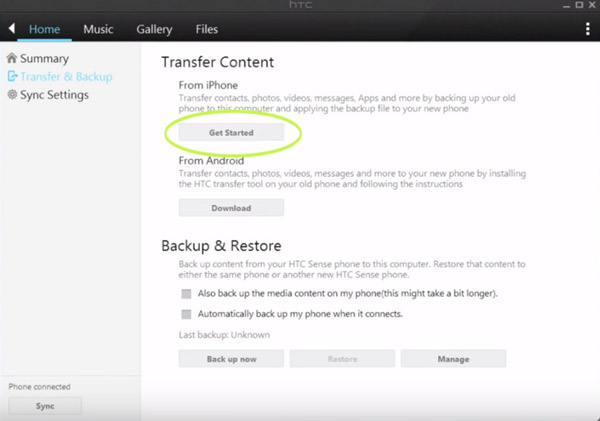
Paso 3 Copia de seguridad y restauración de datos del teléfono
Haga clic en "Transferir y copia de seguridad" > "Copia de seguridad y restauración", haga clic en "Hacer copia de seguridad ahora" y puede copiar los datos (contactos, fotos, videos, mensajes, aplicaciones y más) desde su teléfono HTC Sense a otro teléfono o PC o Mac. Además, puede seleccionar los datos que desea recuperar de sus archivos de respaldo en iTunes o computadora, y hacer clic en el botón "Restaurar" para recuperar contactos HTC, fotos, videos, mensajes y otros rápidamente.
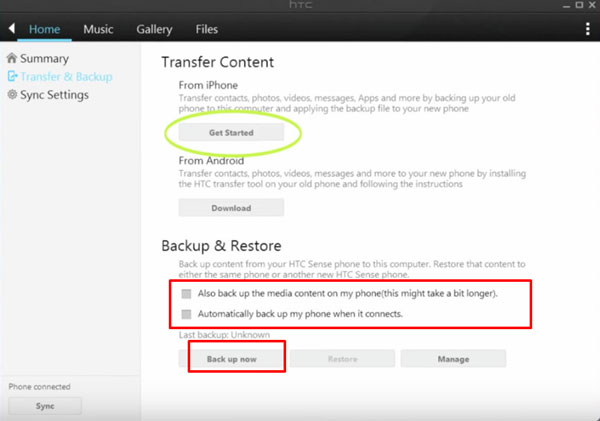
Nota: Hay dos opciones. Puede hacer una copia de seguridad de los medios en su teléfono y computadora, o elegir hacer una copia de seguridad automática cuando el teléfono esté conectado.
Paso 4 Administrar datos en la computadora y el teléfono HTC
Haz clic en "Música" o "Galería". Puede hacer clic en "Agregar nueva lista de reproducción/álbum" o "Eliminar" para administrar sus listas de reproducción multimedia. O haga clic en "Configuración de música" > "Pantalla" > "Agregar" para importar listas de reproducción multimedia desde la computadora. Además, puede importar sus datos HTC desde el teléfono a la PC o Mac. En la ventana "Configuración de música" > "Pantalla", la función "Agregar" le permite importar música de iTunes a HTC, o agregue canciones de Windows Media Player a iTunes fácilmente.
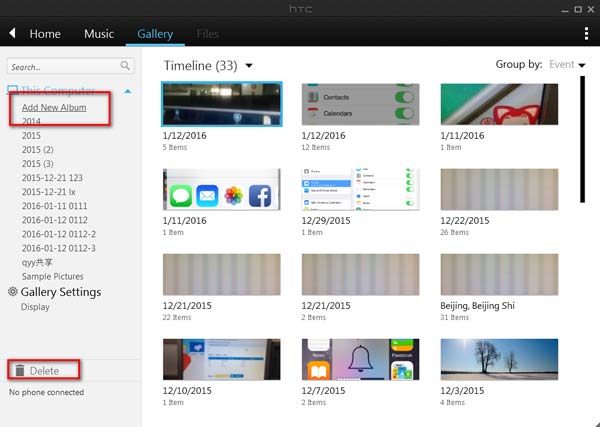
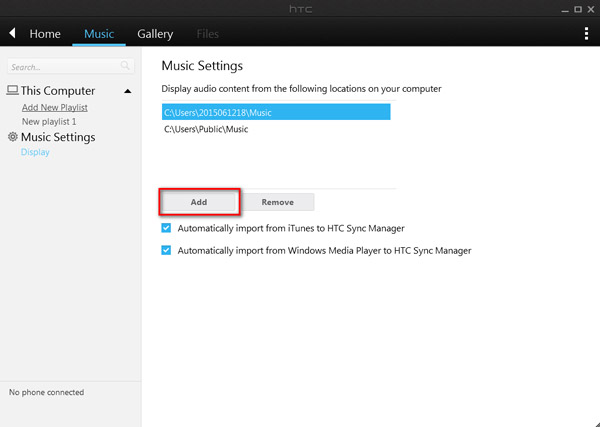
Nota: Puede reproducir música o películas y buscar contactos, mensajes, fotos y documentos con HTC Sync Manager.
Por ahora, hemos terminado de transferir, respaldar y administrar el teléfono HTC con HTC Sync Manager. Es absolutamente una buena opción para usted usar HTC Sync Manager para organizar los datos de HTC en la computadora a través de teléfonos HTC. Pero de acuerdo con HTC Sync Manager Review, si desea transferir los datos de su iPhone a/desde el teléfono HTC directamente, encontrará que HTC Sync no puede hacerlo.
Así que aquí te recomendamos usar FoneCopy para transferir y respaldar datos entre su teléfono HTC y iPhone. El programa de respaldo de iPhone a HTC puede ser una alternativa de HTC Sync Manager, lo ayuda a sincronizar sus contactos, fotos, música, películas y otros archivos entre el iPhone y el teléfono HTC, ya sea que su teléfono esté muerto o roto. Además, admite la transferencia de datos entre teléfonos Android. Vea, es una mejor opción para guardar los datos de su teléfono, sin importar si desea transferir datos del iPhone al teléfono HTC, o de otro teléfono Android al HTC M10/M9/M8/A9/X9 y más.